설문 조사 계획 수립
Applies To
SharePoint Server 2016 SharePoint Server 2013 SharePoint Server 2013 Enterprise Microsoft 365의 SharePoint SharePoint Server 2010 Windows SharePoint Services 3.0사용자 또는 다른 사람에게 설문 조사를 보낼 때 질문할 질문의 종류와 원하는 답변 유형을 계획하는 것이 가장 좋습니다.
고객 피드백 덕분에 2016년 11월 18일 업데이트되었습니다.
설문 조사 계획 수립
설문 조사를 만들기 전에 질문할 질문과 받고자 하는 답변 유형을 매핑하는 것이 좋습니다. 예를 들어 누군가가 자신의 단어로 응답하거나 달러 금액을 입력하거나 목록에서 선택하도록 하시겠습니까? 또한 질문이 필요한지 아니면 선택 사항인지 결정해야 합니다.
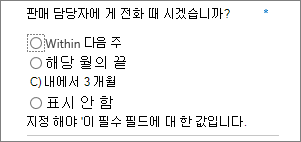
설문 조사에 응답하려면 설문 조사 또는 설문 조사가 포함된 사이트에 기여할 수 있는 권한이 있어야 합니다. 필요한 권한이 없는 경우 사이트를 소유하거나 관리하는 사용자를 참조하세요. 사용 권한 설정에 대한 자세한 내용은 목록 또는 라이브러리에 대한 권한 편집을 참조하세요.
질문을 개발할 때 데이터를 분석하는 방법을 고려합니다. 예를 들어 채우기 옵션을 사용하면 사용자가 자신의 정보를 입력할 수 있습니다. 이렇게 하면 사용자의 답변이 제공된 선택 항목에 정확히 속하지 않지만 다양한 답변 집합을 검토하고 컴파일하는 것이 더 어려울 수 있습니다.
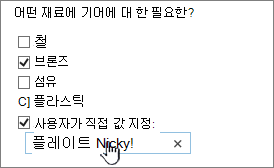
설문 조사의 나머지 질문이 응답자와 관련되도록 특정 질문에 분기 논리를 추가할 수 있습니다. 예를 들어 인터넷 topics 대한 질문이 정기적으로 인터넷을 사용한다고 말하는 사람들에게만 표시되도록 지정할 수 있습니다. 분기 논리를 지정하려면 먼저 설문 조사를 만든 다음 설문 조사 설정에서 질문에 대한 논리를 지정합니다.
설문 조사를 만든 후 즉시 질문을 추가할 수 있습니다. 각 질문을 추가하면 질문의 텍스트, 수신할 것으로 예상되는 답변 유형 및 질문 및 답변 유형에 필요한 기타 설정을 지정하라는 메시지가 표시됩니다. 설문 조사를 수정해야 하는 경우 나중에 더 많은 질문을 추가하거나 기존 질문을 변경할 수 있습니다.
설문 조사 질문 및 답변 유형
설문 조사 질문 유형은 사용자가 질문 및 답변 데이터를 보는 방법을 정의합니다.
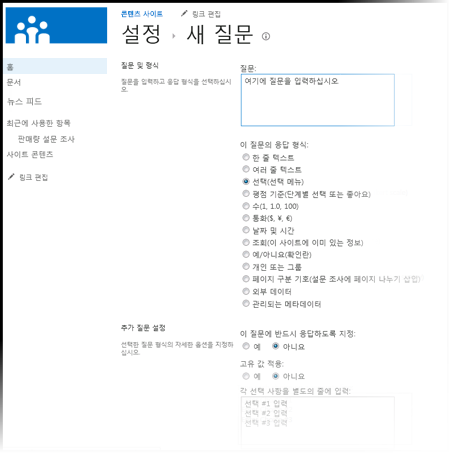
-
한 줄 텍스트 사용자가 답변에 대해 단어 또는 몇 단어를 입력하도록 하려면 이 형식을 사용합니다. 문자 제한과 기본 대답을 지정할 수 있습니다.
-
여러 줄 텍스트 응답의 줄 수와 응답이 일반 텍스트, 서식이 지정된 텍스트 또는 그림, 테이블 및 하이퍼링크로 향상된 서식이 지정된 텍스트인지 여부를 지정할 수 있습니다.
-
선택 이 질문 유형을 사용하면 미리 정의된 선택 항목 목록에서 선택할 수 있습니다. 사용자가 제공되는 선택 사항 외에도 자신의 텍스트를 입력하도록 허용할 수 있습니다. 선택 항목은 드롭다운 메뉴, 라디오 단추 또는 검사 상자로 표시할 수 있습니다. 사용자가 여러 옵션을 선택할 수 있도록 하려면 검사 상자를 사용합니다.
-
등급 배율 이 질문 유형은 규모에 따라 평가되는 자세한 질문 및 응답이 포함된 요약 질문을 제공합니다. 눈금의 범위(예: 1~5 또는 1~10)를 정의하고 배율의 의미를 설명하는 텍스트를 제공할 수 있습니다.
-
number 정수, 10진수 또는 백분율과 최대 및 최소 범위를 지정할 수 있습니다.
-
통화 최대값과 최소값, 통화 형식 및 기타 설정을 지정할 수 있습니다.
-
날짜 및 시간 답변이 날짜 또는 날짜와 시간 모두임을 지정할 수 있습니다. 답변에는 사용자가 날짜를 선택하는 데 도움이 되는 일정이 있는 상자가 표시됩니다.
-
조회 이 유형의 질문은 다른 목록의 열로 저장된 답변을 제공합니다. 조회 질문에서 제공되는 선택 항목은 해당 목록의 내용과 동일합니다.
-
예/아니요 이 질문은 텍스트 뒤에 단일 검사 상자로 나타납니다. 선택한 검사 상자는 예로 간주됩니다. 예 또는 아니요라는 단어는 실제로 표시되지 않습니다. 예 또는 아니요를 질문과 함께 표시하려면 선택 질문을 만든 다음 선택 항목으로 예 및 아니요 를 입력합니다.
-
개인 또는 그룹 이 옵션을 사용하면 응답자가 디렉터리 서비스를 찾아보거나 검색하여 답변으로 사용할 값을 찾을 수 있습니다. 예를 들어 질문에 대한 답변이 organization 사람의 이름이어야 하는 경우 응답자는 디렉터리 서비스에서 해당 사용자의 이름을 선택할 수 있습니다.
-
페이지 구분 기호 설문 조사에 페이지 구분 기호를 추가하여 질문 사이에 페이지 나누기를 추가할 수 있습니다.
-
외부 데이터 이러한 유형의 질문을 통해 응답자는 데이터베이스의 제품 유형 또는 고객 식별 번호와 같은 다른 원본에서 비즈니스 데이터를 검색하여 설문 조사 질문에 답변할 수 있습니다.
참고: 외부 데이터 질문을 사용하려면 먼저 관리자가 외부 비즈니스 애플리케이션(데이터 원본)을 SharePoint Server 에 등록해야 합니다. 선택할 수 있는 비즈니스 애플리케이션 정보의 유형은 관리자가 에 등록하는 데이터 필드에 따라 SharePoint Server.
-
관리되는 메타데이터 이 옵션을 사용하면 사용자가 사이트에 대해 정의된 관리되는 용어 집합에서 검색할 수 있습니다. 예를 들어 사용자 또는 사이트 관리자가 사용자가 사이트 전체에서 일관되게 사용할 수 있도록 회사 부서의 이름을 관리하는 경우 부서 용어 집합을 지정하여 사용 가능한 부서 목록을 표시할 수 있습니다.
설문 조사를 만든 후에는 설문 조사를 시작하기 위해 클릭할 수 있는 이 설문 조사에 응답 링크를 볼 수 있습니다.
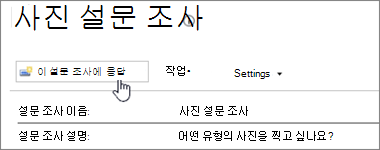
설문 조사에 대한 링크를 보내거나, 공지를 추가하거나, 이에 대해 블로깅하거나, 다른 사이트에서 연결하여 설문 조사에 대해 알릴 수 있습니다. 사용자가 설문 조사를 완료하기 시작하면 가로 막대형 차트 또는 목록 항목으로 응답을 볼 수 있습니다.
많은 질문이나 복잡한 답변이 있는 경우 Microsoft Access와 같은 데이터베이스 프로그램을 사용하여 답변을 분석하는 것이 좋습니다. 자세한 내용은 Access 데이터베이스로 데이터 가져오기를 참조하세요.
기타 설문 조사 관련 topics
다음은 설문 조사를 만들고, 관리하고, 사용 권한을 보는 등 설문 조사를 만드는 데 도움이 되는 몇 가지 추가 topics 있습니다.
의견 남기기
이 문서가 도움이 되었나요? 도움이 되었다면 이 페이지의 맨 아래에 표시해 주세요. 그다지 도움이 되지 않았다면 어떤 점이 혼란스럽거나 누락되었는지 의견을 남겨 주세요. 검색을 통해 이 페이지를 방문했지만 원하는 정보가 아닌 경우에는 검색한 내용을 알려 주세요. 여러분의 의견을 참고하여 단계를 다시 검토하고 이 문서를 업데이트하겠습니다.










